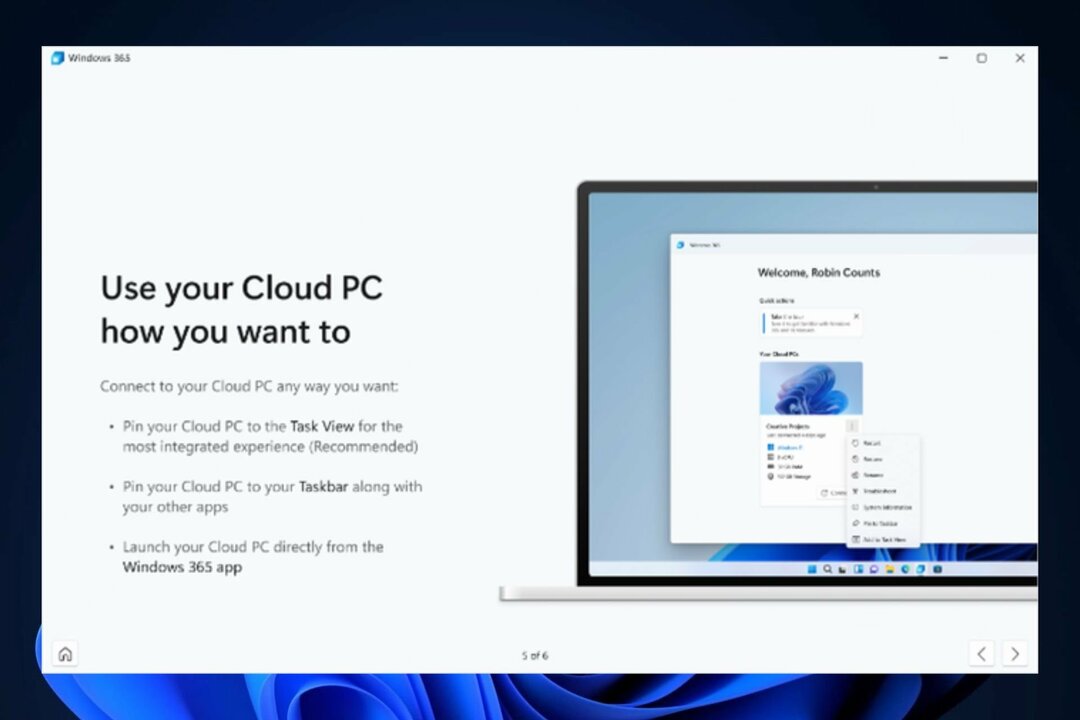Sie sollten versuchen, die Windows-Update-Komponenten zu löschen
- Der Windows Update-Fehler 0x80070246 hindert Benutzer daran, die neuesten Updates zu installieren.
- Es könnte aufgrund beschädigter Systemdateien im Zusammenhang mit Windows Update ausgelöst werden.
- Der Fehler kann auch aufgrund beschädigter Windows Update-Cache-Dateien auftreten.

XINSTALLIEREN SIE, INDEM SIE AUF DIE DOWNLOAD-DATEI KLICKEN
Fehler bei Windows-Updates können ärgerlich sein! Mit Fortect beseitigen Sie Fehler, die durch fehlende oder beschädigte Dateien nach einem Update verursacht werden. Das Dienstprogramm verwaltet ein Repository der ursprünglichen Windows-Systemdateiversionen und verwendet einen umgekehrten Algorithmus, um die beschädigten gegen gute auszutauschen.
- Laden Sie Fortect herunter und installieren Sie es auf Ihrem PC.
- Starten Sie den Scanvorgang des Tools um nach beschädigten Dateien zu suchen, die die Ursache der Probleme sind.
- Klicken Sie mit der rechten Maustaste auf Reparatur starten um Sicherheits- und Leistungsprobleme mit Ihrem Computer zu beheben.
- Fortect wurde heruntergeladen von 0 Leser in diesem Monat.
Laut mehreren Windows 10- und Windows 11-Benutzern sind sie es auf Fehler 0x80070246 stoßen beim Versuch, das Windows-Update zu installieren. Dieser Fehler hindert sie daran, ihre PCs zu aktualisieren und die neuesten Funktionen zu nutzen.
Zum Glück haben wir in diesem Handbuch einige der besten Lösungen aufgelistet, die Ihnen bei der Lösung des Problems helfen Windows Update Installationsfehler 0x80070246 auf Ihrem Windows 11-PC. Wir werden auch die Gründe besprechen, die das Problem überhaupt erst auslösen könnten. Lassen Sie uns direkt darauf eingehen.
Warum erhalte ich den Windows-Update-Installationsfehler 0x80070246?
Es kann verschiedene Gründe geben, warum Sie den Windows 11-Installationsfehler 0x80070246 auf Ihrem PC erhalten. Nach einiger Recherche haben wir die Hauptgründe unten aufgelistet.
- Die Windows-Update-Funktion ist problematisch: Es besteht die Möglichkeit, dass das Windows-Update-Tool selbst schuld ist und das Update fehlschlägt.
- Beschädigte Systemdateien: Wenn die Systemdateien auf Ihrem PC sind beschädigt oder fehlt, dann werden Sie auf mehrere Probleme stoßen, von denen eines der Aktualisierungsfehler 0x80070246 ist.
- Der Windows-Aktualisierungsdienst wird nicht ausgeführt: Die Chancen stehen eine Drittanbieter-App, oder Sie haben vielleicht den Windows-Update-Dienst deaktiviert, was das Problem verursacht.
- Windows-Update-Komponenten sind widersprüchlich: Oft wurden Windows-Update-Komponenten als Schuldige hinter verschiedenen Windows-Update-Fehlern gefunden.
- Windows-Update-Cache ist problematisch: Windows-Update-Cache-Dateien möglicherweise beschädigt ist oder ein Problem mit dem neuesten Update verursacht, das Sie herunterladen möchten.
Lassen Sie uns die Lösungen durchgehen, die Ihnen helfen, den Windows-Update-Fehler 0x80070246 zu beheben.
Wie kann ich den Windows 11-Installationsfehler 0x80070246 beheben?
NOTIZ
Benutzer sind mit diesem Aktualisierungsfehler auf Windows 10- und 11-PCs konfrontiert. Sie können also die unten genannten Lösungen auf beiden Betriebssystemen anwenden.
- Warum erhalte ich den Windows-Update-Installationsfehler 0x80070246?
- Wie kann ich den Windows 11-Installationsfehler 0x80070246 beheben?
- 1. Führen Sie die Problembehandlung für Windows-Updates aus
- 2. Löschen Sie Windows Update-Komponenten
- 3. Stellen Sie sicher, dass der Windows Update-Dienst ausgeführt wird
- 4. Führen Sie SFC- und DISM-Befehle aus
- 5. Löschen Sie den Windows Update-Cache
- 6. Bereinigen Sie den Speicherplatz
1. Führen Sie die Problembehandlung für Windows-Updates aus
- Drücken Sie die Gewinnen + ICH Schlüssel zum Öffnen Einstellungen Speisekarte.
- Klicke auf Fehlerbehebung.

- Wählen Andere Fehlerbehebungen.

- Schlagen Sie die Laufen Knopf für Windows Update.

- Die Problembehandlung beginnt mit der Diagnose des Problems.
- Anwenden die angeforderten Korrekturen.
- Neu starten dein PC.
Wenn Sie auf ein Problem im Zusammenhang mit Windows-Updates stoßen, können Sie versuchen, die Problembehandlung für Windows-Updates auszuführen und das Problem zu beheben.
2. Löschen Sie Windows Update-Komponenten
- Drücken Sie die Gewinnen Schlüssel zum Öffnen Start Speisekarte.
- Öffne das Eingabeaufforderung als Administrator.

- Geben Sie die folgenden Befehle ein und drücken Sie Eingeben nach jedem.
Netto-Stopbitsnet stop wuauservnet stop appidsvcnet stop cryptsvcRen %systemroot%\SoftwareDistribution SoftwareDistribution.bakRen %systemroot%\system32\catroot2 catroot2.bakNetto-Startbitsnet start wuauservnet start appidsvcnet start cryptsvc - Neu starten dein PC.
Wie bereits erwähnt, können Windows Update-Komponenten häufig mit den Windows Update-Diensten in Konflikt geraten und mehrere Probleme verursachen, einschließlich des Windows 11-Installationsfehlers 0x80070246.
- Openal32.dll nicht gefunden: 5 schnelle Möglichkeiten, es zu beheben
- Physxloader.dll nicht gefunden Fehler: Wie man es behebt
- Fix: Api-ms-win-crt-convert-l1-1-0.dll Fehlender Fehler
- Ampkit_windows.dll: Fehlerbehebung bei Fehlen
- Was ist Mscories.dll und wie man es repariert, wenn es fehlt
3. Stellen Sie sicher, dass der Windows Update-Dienst ausgeführt wird
- Drücken Sie die Gewinnen + R Schlüssel zum Öffnen Laufen Dialog.
- Typ services.msc und drücke die Eingeben Taste.

- Doppelklicken Sie auf die Windows Update-Dienst.

- Drücken Sie die Start Knopf darunter Service Status um es auszuführen.

Um die neuesten Updates zu installieren, sollten Sie sicherstellen, dass der Windows Update-Dienst auf Ihrem PC ausgeführt wird und nicht gestoppt ist.
Sie können die obigen Schritte ausführen, um den Dienst zu aktivieren, falls er nicht ausgeführt wird, und prüfen, ob dies den Windows-Aktualisierungsfehler 0x80070246 behebt.
4. Führen Sie SFC- und DISM-Befehle aus
- Zum Öffnen der Start Menü drücken Gewinnen Taste.
- Offen Eingabeaufforderung als Administrator.

- Geben Sie den folgenden Befehl ein und drücken Sie Eingeben.
sfc /scannen
- Der SFC-Scan-Prozess wird gestartet.
- Warten Sie, bis der Vorgang abgeschlossen ist.
- Geben Sie die folgenden Befehle ein und drücken Sie Eingeben nach jedem.
Dism /Online /Cleanup-Image /CheckHealthDism /Online /Cleanup-Image /ScanHealthDism /Online /Cleanup-Image /RestoreHealth
- Neu starten dein PC.
Das Windows-Betriebssystem verfügt über integrierte Befehle wie SFC-Scan und DISM, mit denen Sie beschädigte oder fehlende Systemdateien reparieren können. In vielen Fällen wie dem Fehler 0x80070246 ist es jedoch nicht so nützlich.
Für dieses Szenario können Sie ein Systemreparaturtool wie verwenden Festung. Mit diesem automatischen Tool können Sie Windows-Fehler beheben, BSoD-Fehler beheben oder sogar Malware- oder PUA-Bedrohungen von Ihrem PC erkennen.
⇒ Holen Sie sich Fortect
5. Löschen Sie den Windows Update-Cache
- Drücken Sie die Gewinnen + R Schlüssel zum Öffnen Laufen Dialog.
- Typ services.msc und drücke die Eingeben Taste.

- Doppelklicken Sie auf die Windows Update-Dienst.

- Klicken Sie mit der rechten Maustaste auf die Windows Update-Dienst und auswählen Stoppen.
- Öffne das Laufen Dialog durch Drücken der Gewinnen + R Schlüssel.
- Typ C:\Windows\SoftwareDistribution\Download und drücke Eingeben.

- Wählen Sie alle Dateien und löschen jeder von Ihnen.

- Gehen Sie zum services.msc-Konsole.
- Start Die Windows Update-Dienst.
Das Bereinigen des Windows Update-Cache hat mehreren Benutzern geholfen, den Windows Update-Fehler 0x80070246 auf ihren PCs zu beheben.
Oft können Cache-Dateien alter Windows-Updates die neuen stören und sie nicht auf Ihren PC herunterladen lassen. In einem solchen Fall empfehlen wir Ihnen, die obigen Schritte zu befolgen, um die Windows Update-Cache-Dateien zu löschen.
6. Bereinigen Sie den Speicherplatz
- Öffne das Start Menü durch Drücken von Gewinnen Taste.
- Offen Datenträgerbereinigung.

-
Wählen Sie das Laufwerk aus wo Sie das Betriebssystem aus der Dropdown-Liste installiert haben.

- Wählen Systemdateien bereinigen.

- Aktivieren Sie die Kontrollkästchen für die Dateien, die Sie löschen möchten, und drücken Sie OK.

- Wählen Ja um alle Dateien zu entfernen.
Es besteht die Möglichkeit, dass auf Ihrem Laufwerk nicht genügend Speicherplatz vorhanden ist, weshalb das Update nicht installiert wird und Sie den Windows 11-Installationsfehler 0x80070246 erhalten.
Das war es von uns in diesem Ratgeber. Wenn Sie das Windows erhalten Aktualisierungsfehler 0x80888002, lesen Sie unseren Leitfaden für eine schnelle Lösung.
Wir haben auch eine ausführliche Anleitung dazu Windows Update-Fehler 0x8007000B das wird Ihnen helfen, das Problem an Ihrem Ende zu lösen. Für Benutzer immer der Update-Fehler 0x8024402c, empfehlen wir Ihnen, sich auf die Lösungen zu beziehen, die in unserem speziellen Leitfaden erwähnt werden.
Teilen Sie uns in den Kommentaren unten mit, welche der oben genannten Lösungen den Windows 11-Installationsfehler 0x80070246 auf Ihrem PC behoben hat.
Haben Sie immer noch Probleme?
GESPONSERT
Wenn die obigen Vorschläge Ihr Problem nicht gelöst haben, kann Ihr Computer schwerwiegendere Windows-Probleme haben. Wir empfehlen die Wahl einer All-in-One-Lösung wie z Festung um Probleme effizient zu beheben. Klicken Sie nach der Installation einfach auf die Anzeigen & Korrigieren Taste und dann drücken Reparatur starten.